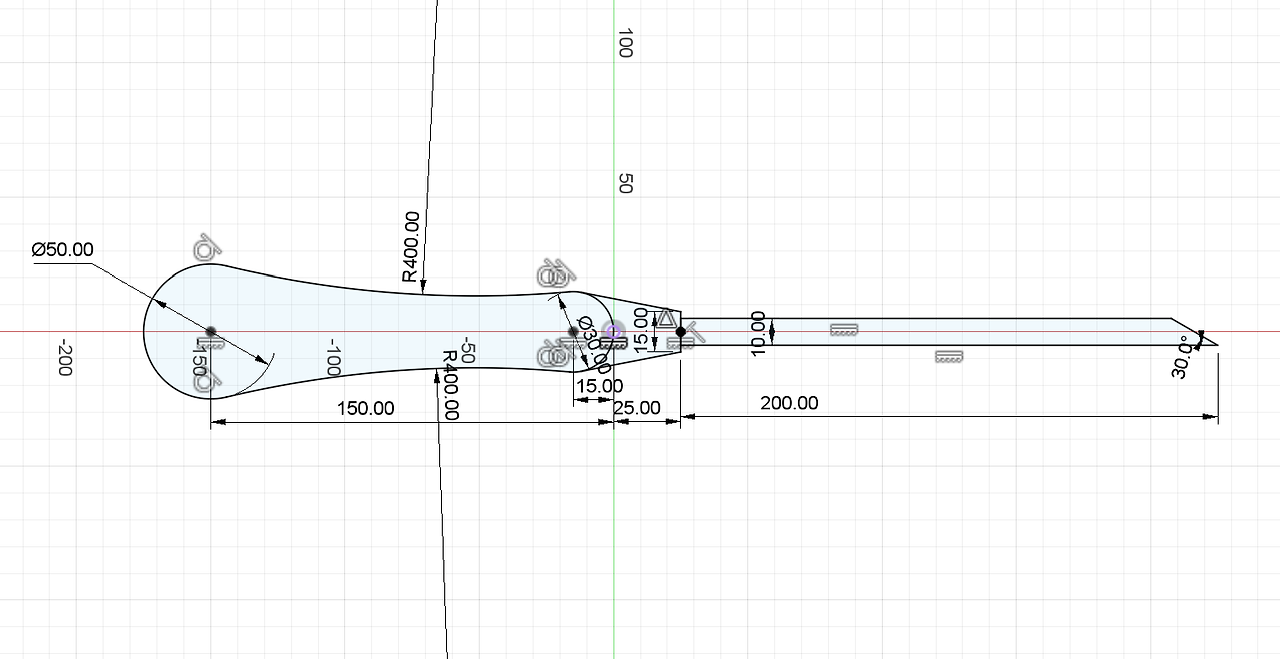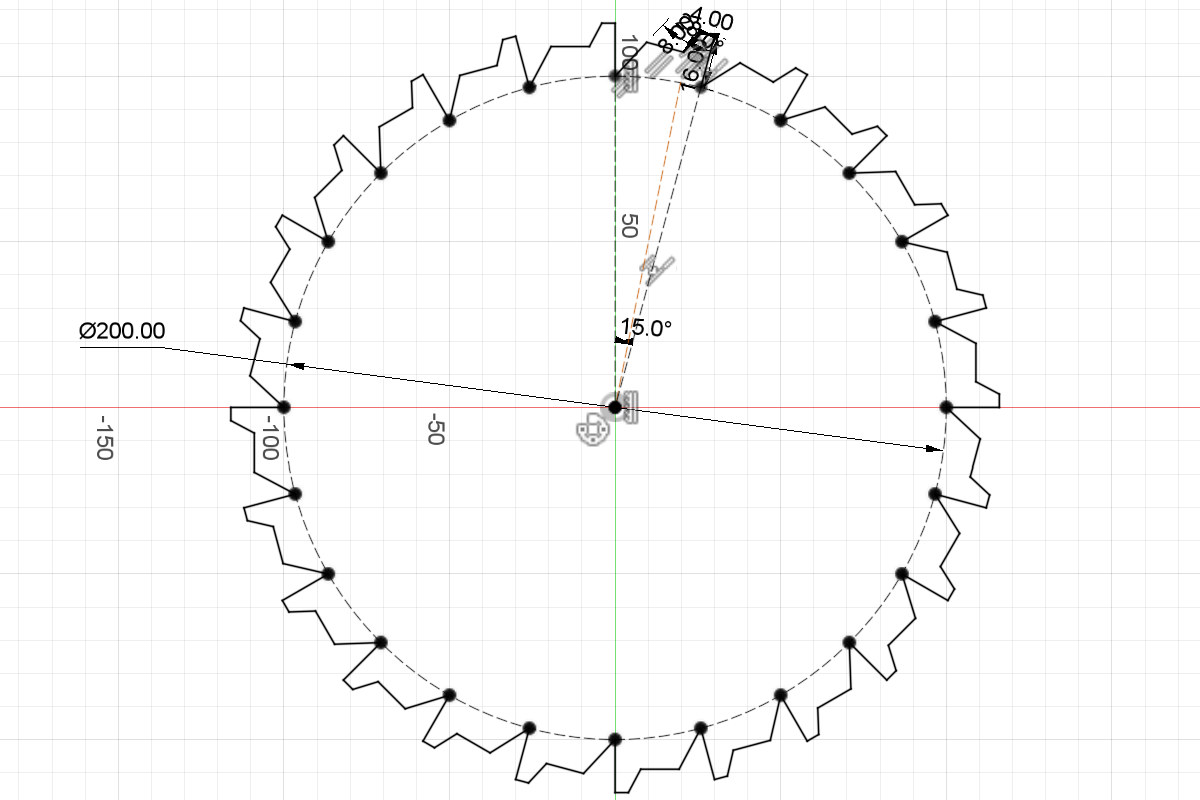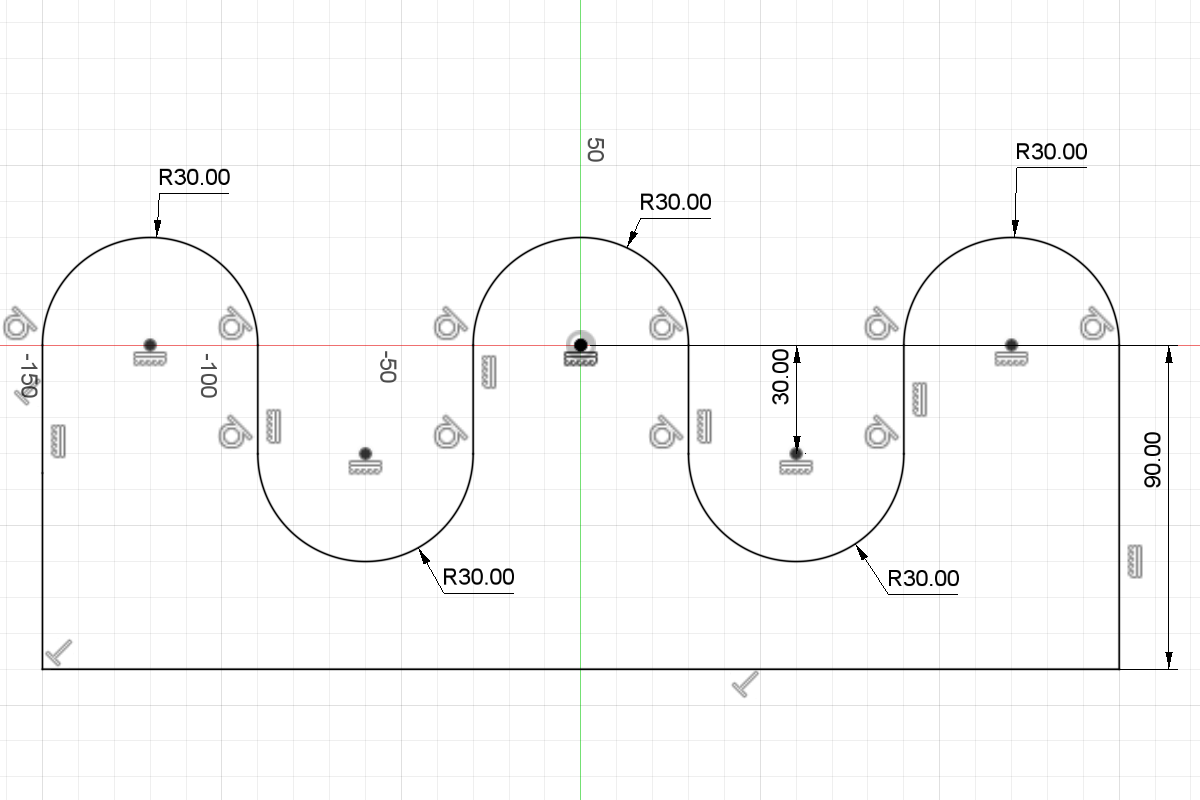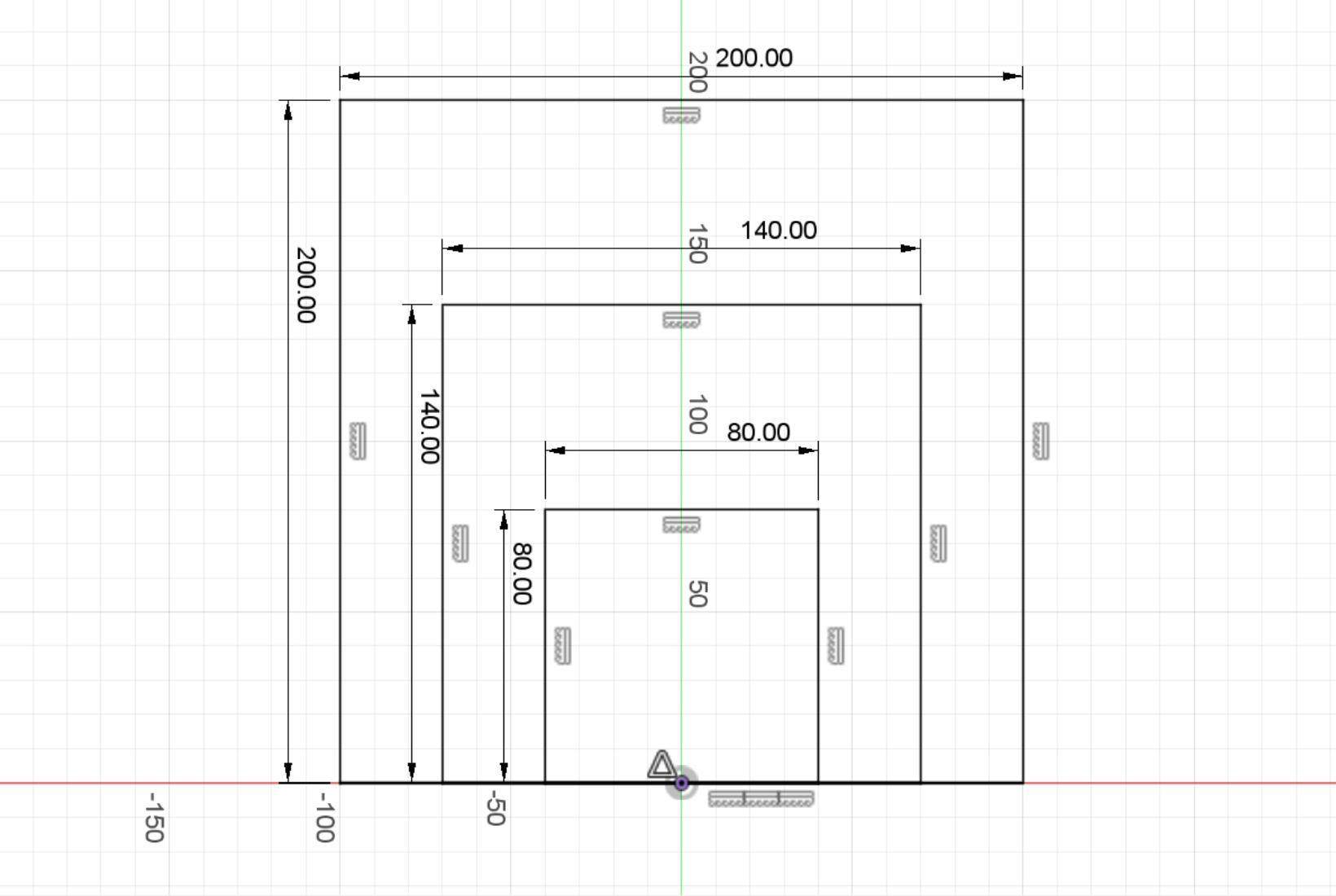자 이번엔 책꽂이입니다. 테이블만큼 간단하지만 반복을 통해서 정확히 기능을 익히는 것을 추천드립니다.연습을 위한 도면이니 피스자리나 결합에 대한 고려는 없습니다. 일단 퓨전의 사용법을 익히는데 집중해 주세요. https://youtu.be/Nl3-kkj-3Lo 스케치 작성을 누르고 XY평면을 선택합니다. 2점 직사각형으로 직사각형을 스케치하고 수평/수직 구속으로 사각형의 중심을 원점에 맞춰주세요.도면을 보고 치수를 입력해 보세요.스케치 마무리를 하고 돌출 메뉴를 실행합니다. 프로파일은 하나인 상태였기 때문에 선택할 필요가 없고 생성은 다른 본체가 주변에 없기 때문에 자동으로 새본체로 설정된다는 것은 이미 아시죠?이제 옆판을 생성하기 위해 스케치 작성을 누르고 옆면을 선택합니다.선 메뉴를 이용하여 밑판..